تبدو أشرطة جانت بسيطة بما فيه الكفاية، ولكن يمكن أن تصبح مربكة مع تعقيد المشاريع. غالبا ما يكون تخصيص الأشرطة على طريقة عرض مخطط جانت أول شيء يقوم به مدير المشروع لخلق الوضوح في المشروع وللمساعدة في اكتشاف مناطق المشاكل بسرعة.
نظرة عامة حول تنسيق طريقة عرض مخطط جانت
تسمح لك طرق عرض مخطط جانت برؤية معلومات المهمة والأعمدة والصفوف ذات الأشرطة المقابلة على طول المخطط الزمني. يمكنك تخصيص جزء المخطط من طرق العرض هذه في Project ليناسب احتياجاتك بشكل أفضل. على سبيل المثال، يمكنك تغيير كيفية عرض وقت عدم العمل، أو قد ترغب في تنسيق طريقة عرض مخطط جانت لتحديد مهام معينة بسرعة، أو ربما تريد إضافة نص إلى أشرطة معينة لمساعدتك في التعرف عليها.
ضع في اعتبارك أن أي تغييرات تجريها على طريقة عرض مخطط جانت لا تغير شكل طريقة عرض مخطط جانت أخرى.
ماذا تريد أن تفعل؟
تغيير لون أشرطة جانت أو شكلها أو نمطها
لاسترعاء الانتباه إلى أشرطة المهام في طريقة عرض مخطط جانت، مثل مهمة رئيسية أو مهمة موجزة، يمكنك تغيير لونها أو شكلها أو نمطها لفصلها عن الأشرطة الأخرى من نوع معين.
-
تطبيق طريقة عرض مخطط جانت .
-
انقر نقرا مزدوجا فوق أي مكان في جزء المخطط من طريقة عرض مخطط جانت (ولكن ليس على الأشرطة الفردية) لعرض نافذة أنماط الشريط.
-
في العمود الاسم ، حدد نوع شريط جانت (مثل المهمة أو التقدم) التي تريد تنسيقها، ثم حدد علامة التبويب أشرطة .
إذا لم يظهر نوع شريط جانت في الجدول، يمكنك إنشاء شريط جانت جديد لنوع المهمة الذي تريده.
-
ضمن البدءوالوسطوالنهاية، حدد الأشكال والأنواع أو الأنماط والألوان للشريط.
تحتوي بعض الفئات على شكل بدء فقط (مثل مرحلة رئيسية )، بينما تحتوي الفئات الأخرى على شكل بدء وشريط متوسط وشكل نهاية (مثل المهام الموجزة).
-
حدد موافق لحفظ التغييرات.
تلميح: لتمييز شريط جانت واحد عن طريق تغيير تنسيقه، انقر بزر الماوس الأيمن فوق الشريط وحدد لون تعبئة.
تغيير أشرطة جانت بسرعة باستخدام نمط
يمكنك بسهولة تطبيق نمط محدد مسبقا على جميع الأشرطة في طريقة عرض مخطط جانت.
-
تطبيق طريقة عرض مخطط جانت . حدد علامة التبويب تنسيق مخطط جانت التي تظهر أعلى الشريط.
-
حدد نمطا في المجموعة نمط مخطط جانت.
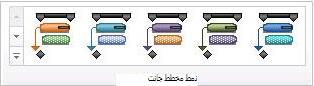
يتم تطبيق النمط على الفور على جميع الأشرطة في طريقة العرض.
إنشاء نوع جديد من شريط جانت
إذا كنت تريد إبراز فئة مهمة معينة لا يتم تمثيلها بواسطة شريط جانت الخاص بها، يمكنك إنشاء نمط شريط جانت جديد. على سبيل المثال، يمكنك إنشاء نوع من شريط جانت لإظهار فترة السماح المتوفرة أو لجذب الانتباه إلى المهام المتأخرة.
تلميح: تعني العلامة النجمية (*) قبل اسم المهمة أنه لن يتم عرض نمط الشريط في وسيلة الإيضاح عند طباعة المشروع باستخدام طريقة العرض هذه.
-
تطبيق طريقة عرض مخطط جانت .
-
انقر نقرا مزدوجا فوق أي مكان في جزء المخطط من طريقة عرض مخطط جانت (ولكن ليس على الأشرطة الفردية) لعرض نافذة أنماط الشريط.
-
في قائمة شريط جانت، حدد الصف أدناه حيث تريد إدراج نمط شريط جانت جديد، ثم حدد إدراج صف.
-
في عمود الاسم للصف الجديد، اكتب اسما لنمط الشريط الجديد.
-
في العمود إظهار للمهام في الصف الجديد، اكتب نوع المهمة الذي تريد أن يمثله الشريط أو حدده.
إذا كنت تريد استبعاد المهام بنوع شريط معين، فاكتب ليس قبل نوع المهمة. على سبيل المثال، يمكنك تعريف نوع شريط على أنه ليس حدثا رئيسيا لعرض المهام التي ليست مهام رئيسية فقط.
إذا كنت تريد عرض شريط جانت للمهام من أنواع متعددة (مثل المهام التي تمثل مراحل رئيسية وهامة)، فاكتب فاصلة (،) بعد فئة المهمة في مربع إدخال النص، واكتب فئة مهمة ثانية أو حددها في الحقل إظهار للمهام .
-
في العمودين منوإلى ، اكتب أو حدد الحقول التي تريد استخدامها لوضع نقطتي البدء والانتهاء في شريط جانت الجديد.
إذا كنت تريد إنشاء رمز يمثل تاريخا واحدا، فاكتب الحقل نفسه أو حدده في العمودين منوإلى .
-
حدد علامة التبويب أشرطة ، ثم ضمن البدءوالوسطوالنهاية، حدد الأشكال والأنماط أو الأنواع والألوان للشريط.
تلميح: لتوفير الوقت، يمكنك نسخ نمط شريط جانت موجود يحتوي على العديد من السمات التي تريدها ولصقه في المكان الذي تريده. للقيام بذلك، في مربع الحوار أنماط الشريط ، حدد الصف الذي تريد نسخه، ثم حدد قص صف. حدد لصق الصف لاستعادة صف القطع، وحدد الصف أعلاه حيث تريد إدراج الصف المنسوخ، وحدد لصق الصف مرة أخرى، ثم قم بتعديل النسخة.
إضافة نص إلى أشرطة جانت
يمكنك إضافة معلومات مشروع معينة، مثل أسماء المهام وأسماء الموارد والنسب المئوية للإكمال وتواريخ البدء، إلى أشرطة في طريقة عرض مخطط جانت.
في معظم الحالات، ستحتاج إلى إضافة نص إلى أنواع معينة من أشرطة جانت.
-
تطبيق طريقة عرض مخطط جانت .
-
انقر نقرا مزدوجا فوق أي مكان في جزء المخطط من طريقة عرض مخطط جانت (ولكن ليس على الأشرطة الفردية) لعرض نافذة أنماط الشريط.
-
في الجدول، حدد نوع شريط جانت (مثل المهمة أو التقدم) الذي تريد إضافة نص إليه، ثم حدد علامة التبويب نص .
-
في المربعات اليسارواليمينوأعلىوأسفلوداخل ، اكتب الحقل الذي يحتوي على البيانات التي تريد عرضها على شريط جانت أو حدده.
إذا كنت تريد إضافة نص فريد لكل مهمة، فاكتب حقل نص مخصص أو حدده، مثل Text1 أو Text2 أو Text3. تتم إضافة النص الذي تدخله في هذه الحقول من طرق العرض الأخرى تلقائيا إلى أشرطة جانت.
يمكنك أيضا إضافة نص إلى شريط جانت معين.
-
انقر نقرا مزدوجا فوق شريط واحد داخل جزء المخطط من طريقة عرض مخطط جانت، ولكن ليس في المسافة بين الأشرطة.
-
في مربع الحوار تنسيق الشريط ، حدد علامة التبويب نص الشريط .
-
في المربعات اليسارواليمينوأعلىوأسفلوداخل ، اكتب الحقل الذي يحتوي على البيانات التي تريد عرضها على شريط جانت أو حدده.
إذا كنت تريد إضافة نص فريد لكل مهمة، فاكتب حقل نص مخصص أو حدده، مثل Text1 أو Text2 أو Text3. ستتم إضافة النص الذي تدخله في هذه الحقول من طرق العرض الأخرى تلقائيا إلى أشرطة جانت. لا يمكنك إضافة نص فردي إلى أشرطة جانت دون إدخال النص في حقول نص مخصصة.
-
لتغيير تنسيق التواريخ على أشرطة جانت، حدد تخطيط على شريط تنسيق مخطط جانت ، ثم حدد تنسيق التاريخ الذي تريده في القائمة المنسدلة تنسيق التاريخ .
-
حدد أشرطة أخرى لإضافة معلومات المشروع إليها، مع الحرص على الإشارة إلى الأشرطة وليس إلى المساحة المحيطة بها. إذا تم عرض أكثر من شريط واحد لكل مهمة، يمكن عرض معلومات الشريط العلوي فقط عن طريق تحديد الشريط في المجموعة أنماط الشريط .
تغيير ارتفاع أشرطة جانت
لتسهيل مراجعة الأشرطة الموجودة في جزء مخطط من طريقة عرض مخطط جانت، قد تحتاج إلى ضبط ارتفاع أشرطة جانت.
-
تطبيق طريقة عرض مخطط جانت . ستظهر علامة التبويب تنسيق مخطط جانت أعلى الشريط.
-
حدد تخطيط.

تلميح: يمكنك أيضا النقر نقرا مزدوجا داخل جزء المخطط من طريقة عرض مخطط جانت، ولكن ليس على أشرطة فردية.
-
في القائمة المنسدلة ارتفاع الشريط ، حدد حجم النقطة الذي تريده.
تغيير مظهر خطوط الارتباط بين أشرطة جانت
عند ربط المهام، يعرض Project خطوط الارتباط في طريقة عرض مخطط جانت التي تعرض تبعيات المهام المهام المرتبطة. يمكنك تغيير الطريقة التي تظهر بها خطوط الارتباط أو إخفاء خطوط الارتباط.
-
تطبيق طريقة عرض مخطط جانت . ستظهر علامة التبويب تنسيق مخطط جانت أعلى الشريط.
-
حدد تخطيط.

تلميح: يمكنك أيضا النقر نقرا مزدوجا فوق خط الارتباط بين المهام في جزء المخطط من طريقة عرض مخطط جانت، ولكن ليس على الأشرطة الفردية.
-
ضمن الارتباطات، حدد نوع سطر الارتباط الذي تريد استخدامه. إذا اخترت النوع الأول من الارتباطات، فلن تظهر خطوط الارتباط.
ملاحظة: إذا كنت تريد تغيير العلاقة بين المهام (مثل تغيير تبعية مهمة انتهاء إلى بدء إلى تبعية مهمة بدء إلى بدء) فأنت بحاجة إلى تغيير نوع تبعية المهمة.










